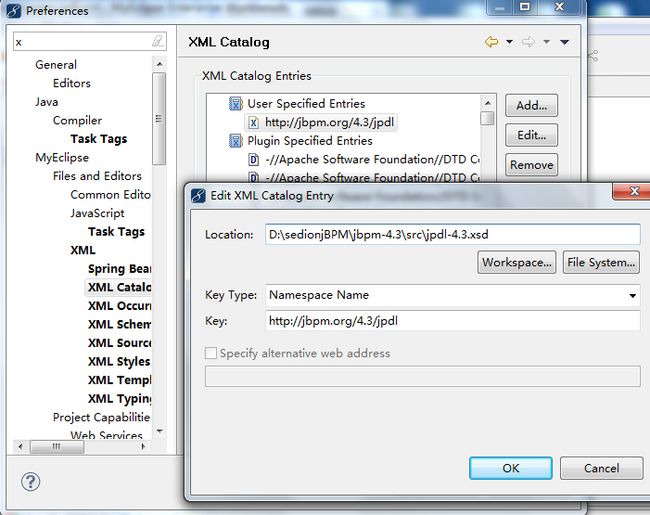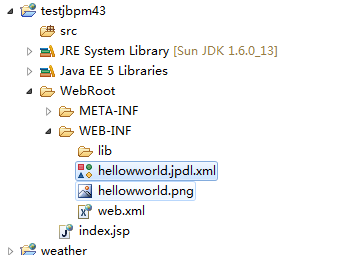至于网上很复杂,但又不懂的插件,我们先不鸟他。
myeclipse8\dropins这里就是给我们放插件的,类似SVN之类的。所以小生也修改了下,共享了下。只有放在目录下,打开应该可以的。下面是链接。
http://pan.baidu.com/share/link?shareid=2893731881&uk=3307409781
重启下myeclipse,我们会很自然发现:
这说明我们成功了一步,然后我们慢慢配置对于我们有利的。
配置jBPM4的配置环境:
1.选择 Window → Preferences
2.选择Jboss jBPM4里面→Runtime Locations
3.单击add 输入名字(自然 jbpm43写上版本的名字较好)
4.在Browse For Folder 对话框中,选择安装目录 选择度jbpm 的安装目录,单击ok就好了
5.然后点击OK.完成了。
UserLiraries就不配置了,一般包都是自己喜欢导入的。
然后我们配置jPDL4 自动校验:
1.选择 Window → Preferences
2.选择XML→XML CataLog
3.单击add
4.将添加xml catalog entry 的窗口打开 然后单击 file system
5.选择jbpm4 安装路径 src 下的 jpdl.xsd文件
5.然后点击打开.完成了。
好了,至于jbpm里面的例子导入大家自己来吧。
然后我们写个例子 hello world:
在项目里新建个 jbpm :
然后点击,完成下面
左边的 Source 是查看源代码。下面贴出源代码。
这就是hellowworld的例子,一起学吧。
共同进步,共同摘录,共同回顾。